
Inhoudsopgave:
- Auteur John Day [email protected].
- Public 2024-01-30 11:19.
- Laatst gewijzigd 2025-01-23 15:02.

Het hele punt van deze Instructable was om me alle accessoires voor mijn computer aan te zetten zonder erover na te denken. En dan niet alle kleine vampierwratten van stroom voorzien als ik de computer niet gebruik. Het idee is simpel, u zet uw CPU aan, alle andere delen van het systeem worden ingeschakeld (monitor, laserprinter, luidsprekers, enz.) Wanneer u uw CPU uitzet, volgen ze dit voorbeeld. Nu zijn er producten die dat zullen doen dit voor jou, en als je geen ervaring hebt met het werken met netspanning, stop dan met lezen en koop er gewoon een. Er zijn verschillende producten die precies doen wat we hier proberen te doen, maar van alle producten die ik heb besproken, hebben ze nadelen ten opzichte van het apparaat dat we gaan bouwen. Ze vallen in drie basistypen:
Er zijn goedkope USB-gestuurde stekkerdozen, maar ik heb er verschillende gezien die geen isolatie bieden, en als je een mogelijk pad creëert voor lijnspanning (120v hier in de VS) naar je moederbord, en de vele honderden dollars aan overklokte goedheid. Ik zou graag wat isolatie willen. Er zijn stroomgevoelige stekkerdozen. Een van de uitgangen is ingesteld om de stroom te detecteren. Wanneer dit gebeurt, wordt de elektronica in de stekkerdoos van stroom voorzien op de andere stopcontacten. Het is een goed idee, maar soms voelen ze het niet goed aan en zetten ze de accessoires niet aan. Ook de elektronica heeft nog een kleine stroomvoorziening nodig om 24/7 aan te staan, dit proberen we te vermijden. Er zijn goed ontworpen enterprise-grade oplossingen met isolatie, die erg goed werken en ook een zeer hoog prijskaartje hebben. Dit circuit gebruikt geen extra stroom wanneer het niet in gebruik is, en biedt een behoorlijke isolatie tegen stroompieken, en kost geen fortuin om te bouwen.
Stap 1: Wat heb je nodig?

Ten eerste, als u niet zeker bent van uw vermogen om met netspanning te werken, stop dan met lezen. Als je dit project verkeerd bouwt, heb je de mogelijkheid om je moederbord op je pc te vernietigen. Ik maak geen grapje.
Het hart van dit systeem bestaat eigenlijk uit twee dingen, het daadwerkelijke schakelen wordt gedaan door een DC-gestuurd solid-state relais. Alle isolatie wordt verzorgd door een paar zekeringen en enkele tijdelijke spanningspiekonderdrukkende diodes (TVSS). aan jou, ik gebruikte wat ik had om rond te schoppen. Dat waren meestal standaard elektrische fittingen en een oude stekkerstrip en een koellichaam van een junkprocessor en een USB-kabel die verkeerd was besteld met USB "A" -connectoren aan beide uiteinden. Voel je vrij om te gebruiken wat voor jou werkt. Alles bij elkaar genomen waren de onderdelen die ik moest bestellen (zekeringen en houders, TVSS en Solid State Relay) minder dan $ 30,00 USD van een online leverancier.
Stap 2: Het schema
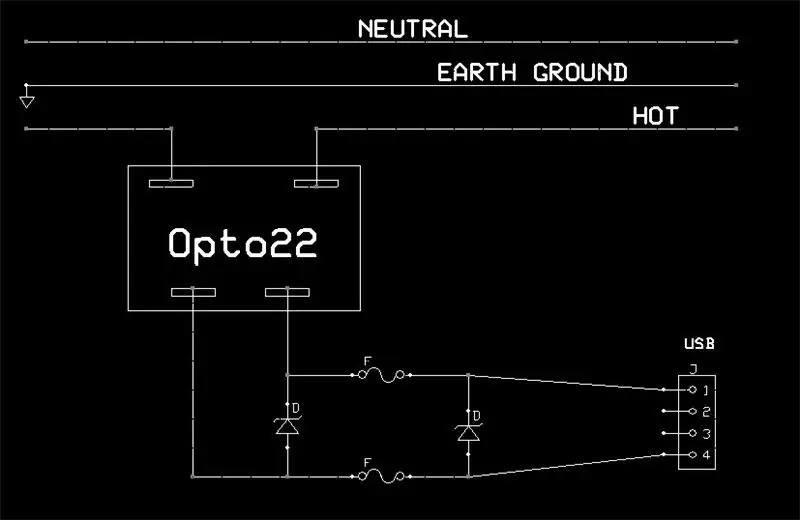
Het concept van deze schakeling is vrij eenvoudig. De 5 volt in de USB-connector wordt gebruikt om een groot Solid State-relais in te schakelen, dat de stroom naar de stekkerdoos inschakelt. Alle vermogensregeling wordt gedaan door het solid-state relais (SSR). Als je nog nooit SSR hebt gebruikt voor het regelen van het vermogen, kan het niet eenvoudiger zijn, de ontwerpers hebben alle harde techniek buiten hun gebruik genomen. En wat je krijgt is een doos met 4 terminals. Twee van de klemmen zijn voor de lijnspanning. De andere twee zijn voor de stuurspanning. Wanneer u stuurspanning aan de stuurklemmen levert, worden de netspanningsklemmen ingeschakeld. Dat is het. Nee echt. Het is gewoon een kleine zwarte doos. Geen verdere engineering nodig. Inductieve belastingen, motoren, verlichting, ohmse belastingen. Het maakt ze niet echt uit, zolang ze maar binnen hun nominale stroombereik zijn.
Het relais dat ik koos was een Z240D10 van OPTO22. Het heeft een maximale nominale stroom van 10 ampère @ 120VAC. Dit zou meer dan genoeg moeten zijn voor mijn bureau. De stuuringang accepteert 3-32 VDC. Dus de 5 volt van de USB-connector is meer dan genoeg. Het werd ook gekozen vanwege de lage kosten. Als u meer stroomcapaciteit nodig heeft, kunt u een grotere SSR bestellen. Het beveiligingsgedeelte van het circuit is drievoudig: de eerste verdedigingslinie is de feitelijke SSR. Het maakt gebruik van een optische isolatie tussen het vermogen en de controle van 4000 volt. Het tweede deel van het circuit is een paar 125mA-zekeringen die doorbranden bij overbelasting. Het derde deel van het circuit is een paar (1.5KE6.8CA) 7.14v transiënte spanningspiekonderdrukkende diodes (TVSS). Deze zijn vergelijkbaar met een Zeiner-diode. Wanneer de spanning over de klemmen een limiet overschrijdt. Ze beginnen met dirigeren. Behalve in tegenstelling tot de Zeiner-diode, zijn ze bidirectioneel. Dus als om welke reden dan ook de spanning in de besturingsdelen van het circuit hoger is dan 7.14v, werken ze als een kortsluiting en blazen de zekeringen door. De vermogensdissapatie voor deze onderdelen wordt geschat op 1500 watt gedurende 1 milliseconde. Dat is meer dan genoeg om de zekeringen door te blazen en het circuit te beschermen. Circuits zoals deze worden gebruikt in verschillende communicatieapparaten die onderhevig zijn aan bliksem en stroompieken.
Stap 3: Genoeg gesprekstijd om te bouwen


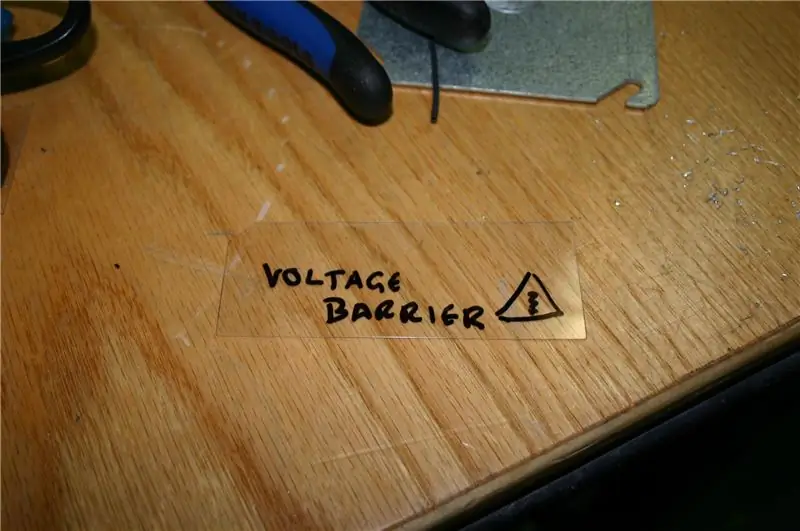

Ik heb ervoor gekozen om alle componenten in een standaard elektriciteitskast te monteren, voor situaties met lage belasting is de kast zelf waarschijnlijk voldoende als koellichaam voor de SSR. Maar ik had een oude processor-heatsink die redelijk goed paste. Dus het werd toegevoegd aan de doos achter waar de SSR wordt gemonteerd. Vergeet niet om wat heatsink compound toe te voegen tussen de SSR en de box, en wat tussen de box en de heatsink.
Het snoer voor de Plugstrip wordt doormidden gesneden en loopt door de elektriciteitskast. De nulleider (witte draad) is gesplitst met een krimpklem. De aarding (groene draad) is voor de veiligheid gesplitst en verbonden met het metalen chassis. De hete draad (zwart) wordt aangesloten via de SSR met krimpklemmen. Hiermee is de lijnspanningsbedrading afgerond. De +5V en aarde van de USB-kabel (pins1 en 4) zijn aangesloten op het ene uiteinde van het zekeringblok, en een TVSS De TVSS-diodes worden eenvoudig in de connectoren voor de zekeringblokken gekrompen. Eenvoudig, snel, gemakkelijk. Vervolgens worden twee draden van het andere uiteinde van de zekeringen (met een andere TVSS) naar de stuurklemmen van de SSR geleid. De meeste SSR's hebben een van de stuurklemmen gemarkeerd voor de positieve (+) kabel. Zorg ervoor dat de polariteit goed is. Zorg ervoor dat u de andere twee draden in de USB-kabel van elkaar en van de metalen behuizing isoleert. Als je dat niet doet, kun je de USB-bus kortsluiten en allerlei andere problemen veroorzaken. Hiermee is de bedrading afgerond. Ik heb een klein stukje plastic (gerecycleerde blisterverpakking) toegevoegd om een spanningsbarrière te vormen tussen de hoog- en laagspanningszijden van de behuizing, als extra verzekering.
Stap 4: Sluit het af en test

Dus met de bedrading voltooid. en gecontroleerd. Het is tijd om het te sluiten en te testen. Ik raad aan om te beginnen met andere dingen dan je computer en al zijn speelgoed om te testen. Steek een gloeilamp in de stekkerstrip. Steek de stekkerdoos in de muur. Als alles klopt, gebeurt er niets. GEBRUIK UW COMPUTER VOOR DE VOLGENDE STAP NIET. Zoek een USB-oplader van uw iWatever en steek deze in het stopcontact. Wanneer u de USB-kabel van het apparaat in de oplader steekt, moet de gloeilamp gaan branden. Op deze manier, als u iets verkeerd doet, zijn de kosten van de oplader het meest waar u uit moet zijn. Probleemoplossing: Als het niet werkt, controleer dan de schakelaar op de stekkerdoos. Controleer vervolgens of je de polariteit van de USB-kabel naar de SSR correct hebt. Ik hoop dat je hiervan genoten hebt. Het is een leuk klein project. En heeft als bijkomend voordeel dat het uw leven gemakkelijker maakt, u geld bespaart op elektriciteit en uw steentje bijdraagt om de planeet te redden. Blijven knutselen, Richard.
Aanbevolen:
Een IoT Halloween-pompoen - Bedien LED's met een Arduino MKR1000 en Blynk-app ???: 4 stappen (met afbeeldingen)

Een IoT Halloween-pompoen | Bedien LED's Met een Arduino MKR1000 en Blynk App ???: Hallo allemaal, Een paar weken geleden was het Halloween en volgens de traditie heb ik een mooie pompoen uitgesneden voor op mijn balkon. Maar toen ik mijn pompoen buiten had, realiseerde ik me dat het best vervelend was om elke avond de deur uit te moeten om de kaars aan te steken. En ik
Een USB-hub maken van een oud toetsenbord ?♻: 3 stappen (met afbeeldingen)

Een USB-hub maken van een oud toetsenbord ?♻: As-Salaamu-Alaikum! Ik heb een oud toetsenbord dat niet in gebruik was en ook de toetsen waren een beetje defect. Dus besloot ik er iets aan te doen. Ik nam de printplaat en zette het om in "USB Hub".Het was gemakkelijk
Een USB-poort aan een lamp toevoegen: 5 stappen (met afbeeldingen)

Voeg een USB-poort toe aan een lamp: Toen ik deze vintage Electrix-bureaulamp met zwanenhals tegenkwam, realiseerde ik me dat het een bureaulamp met zwanenhals was waar ik niet zonder kon, dus kocht ik hem. Toen dacht ik dat het een stuk cooler zou zijn als het een USB-poort in de basis had. Het blijkt dat dit een redelijk
Een computer demonteren met eenvoudige stappen en afbeeldingen: 13 stappen (met afbeeldingen) Antwoorden op al uw "Hoe?"

Een computer demonteren met eenvoudige stappen en afbeeldingen: dit is een instructie over het demonteren van een pc. De meeste basiscomponenten zijn modulair en gemakkelijk te verwijderen. Wel is het belangrijk dat je er goed over georganiseerd bent. Dit zal helpen voorkomen dat u onderdelen kwijtraakt, en ook bij het maken van de hermontage e
Een USB-toetsenbord installeren in een OLPC XO-laptop, fase I: 8 stappen (met afbeeldingen)

Een USB-toetsenbord installeren in een OLPC XO-laptop, fase I: ik weet niet hoe het met u zit, maar ik kan siliconen zeker van het echte werk onderscheiden. Hier leest u hoe u de gelei kunt dumpen en een normaal USB-toetsenbord met toetsen en veren in een OLPC XO-laptop kunt persen. Dit is "fase I" -- het toetsenbord in de l
